7 correctifs pour le logiciel AMD Adrenalin qui ne fonctionne pas ou ne souvre pas

Vous êtes confronté au problème du logiciel AMD Adrenalin qui ne fonctionne pas ou ne s
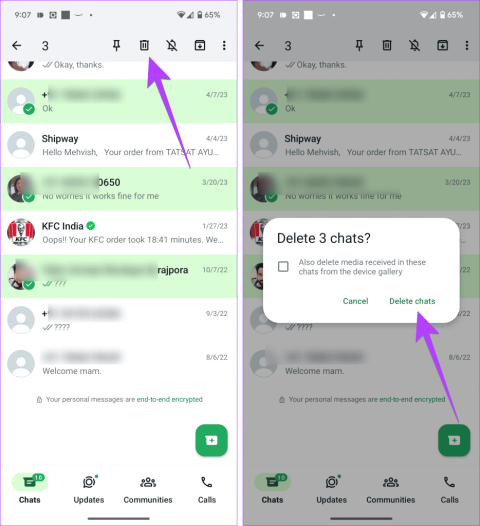
Supprimer une discussion entière ou un seul message sur WhatsApp est simple. Mais que se passe-t-il si vous souhaitez supprimer plusieurs discussions ou toutes les discussions de votre WhatsApp ? Heureusement, vous pouvez le faire sans aucune application tierce. WhatsApp fournit des moyens natifs pour supprimer plusieurs ou toutes les discussions ou messages au sein d'une discussion.
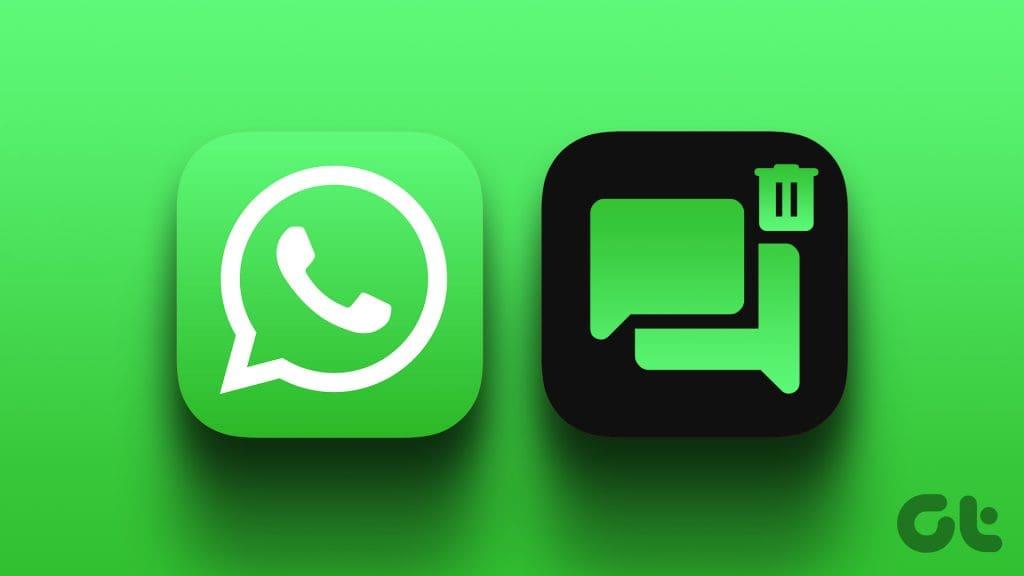
Nous avons couvert les éléments suivants ici :
Nous avons également couvert deux conseils bonus. Alors, lisez le message jusqu'à la fin. Commençons.
Pour supprimer plusieurs discussions WhatsApp à la fois sur votre téléphone Android ou iPhone, suivez ces instructions étape par étape.
Étape 1 : Ouvrez WhatsApp sur votre téléphone Android.
Étape 2 : Appuyez longuement sur l'une des discussions que vous souhaitez supprimer. Une coche verte apparaîtra sur la photo de profil, indiquant qu'elle a été sélectionnée. Maintenant, appuyez sur les autres discussions que vous souhaitez sélectionner. Les discussions sélectionnées seront mises en surbrillance.
Étape 3 : Appuyez sur l'icône Supprimer en haut. Une fenêtre contextuelle de confirmation apparaîtra. Cochez la case si vous souhaitez également supprimer les fichiers multimédias reçus dans le chat depuis votre téléphone. Enfin, appuyez sur Supprimer les discussions.
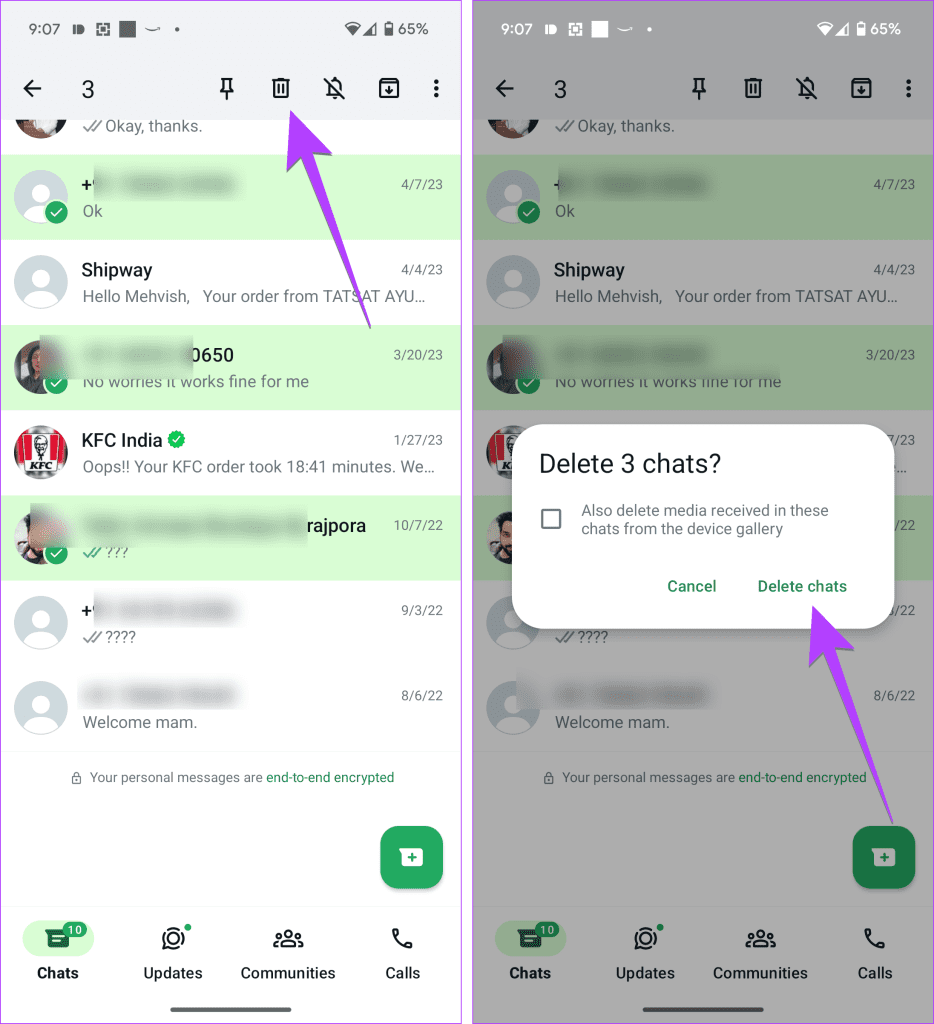
Astuce : Apprenez à utiliser WhatsApp sans Internet
Étape 1 : Ouvrez WhatsApp sur votre iPhone.
Étape 2 : Appuyez sur les trois points dans le coin supérieur gauche et appuyez sur l'option Sélectionner les discussions.
Étape 3 : Appuyez sur les discussions que vous souhaitez supprimer et appuyez sur le bouton Supprimer en bas. Confirmez sur l'écran suivant.
Quelques points à noter lors de la suppression de plusieurs discussions WhatsApp :
Astuce : Comment désactiver définitivement les notifications du groupe WhatsApp .
Pour supprimer toutes les discussions d’un coup de votre WhatsApp, suivez ces étapes. Notez cependant que la suppression de toutes les discussions ne supprimera pas les discussions de groupe. Vous devez d'abord quitter le groupe pour le supprimer.
Étape 1 : Dans l'application WhatsApp, appuyez sur l'icône à trois points et sélectionnez Paramètres.
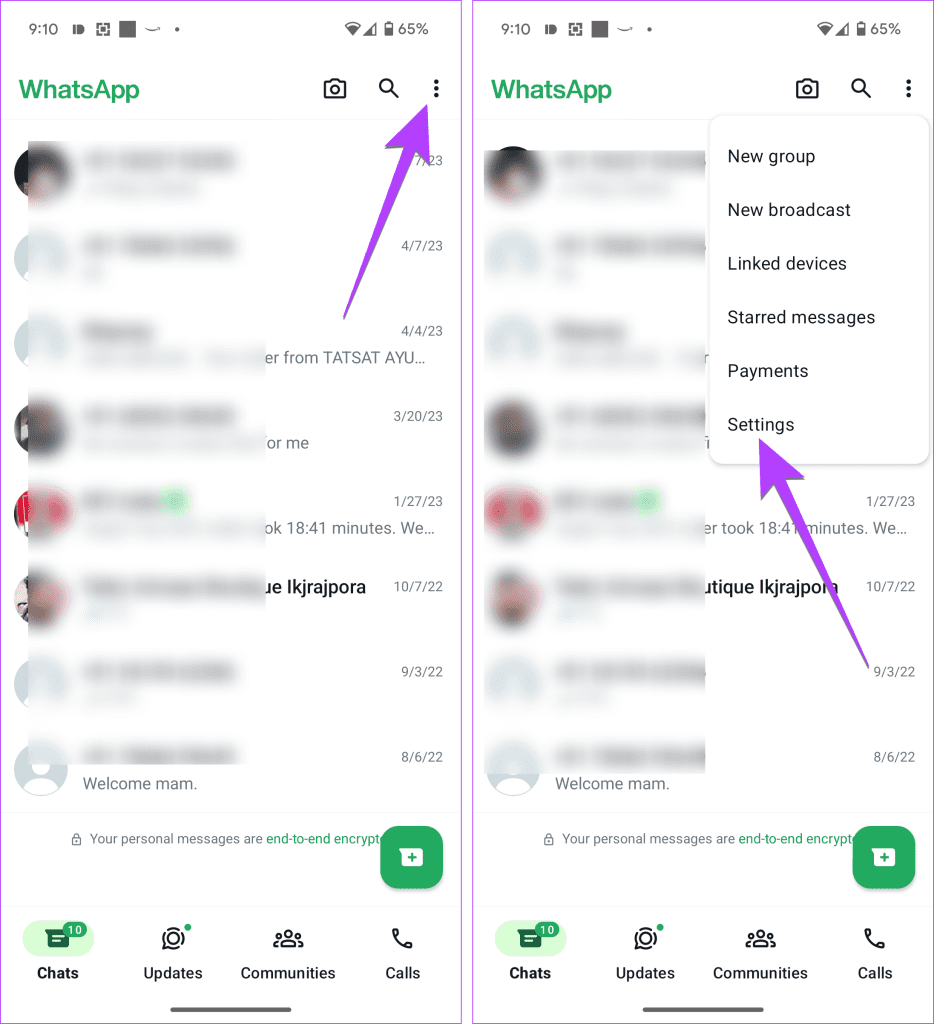
Étape 2 : Accédez à Chats, suivi de Historique des chats.
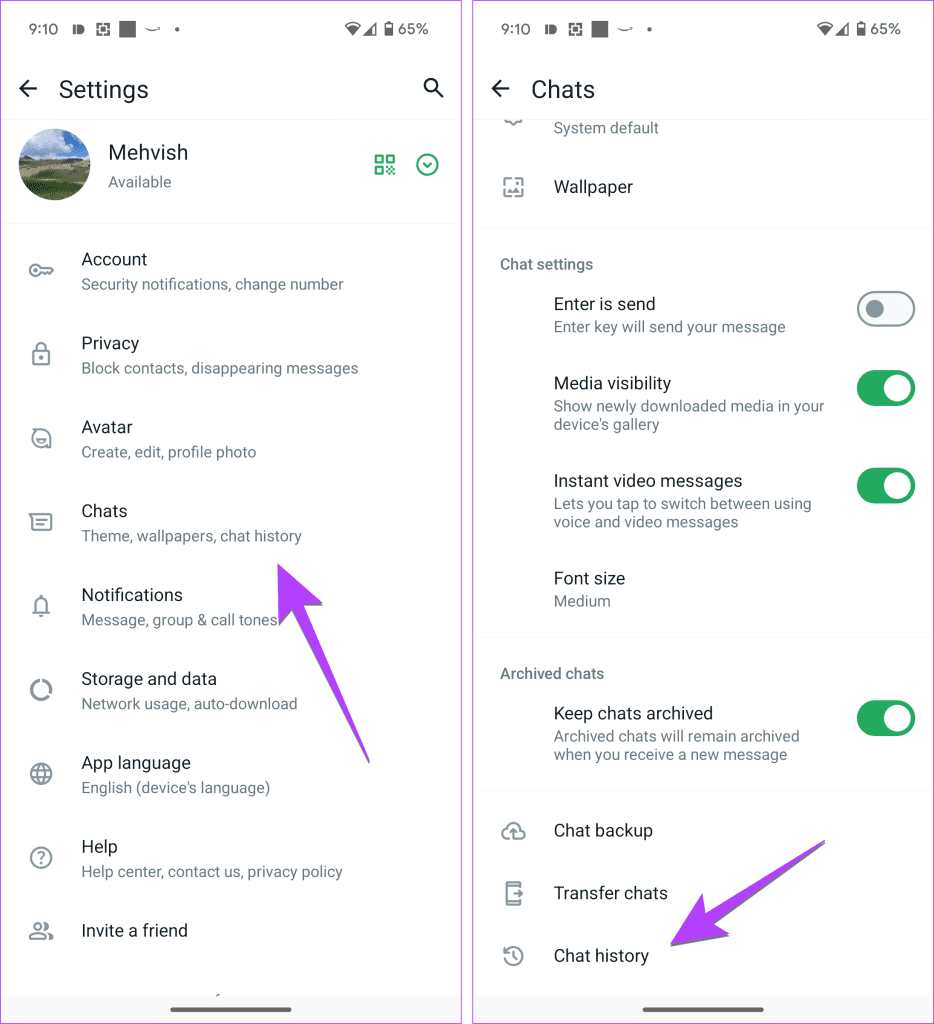
Étape 3 : Appuyez sur Supprimer toutes les discussions. Cela supprimera les fils de discussion et les messages dans les discussions. Confirmez sur la pop-up qui apparaît.
Remarque : Si vous souhaitez conserver les noms de discussion vides et supprimer uniquement les messages du chat, sélectionnez Effacer toutes les discussions.
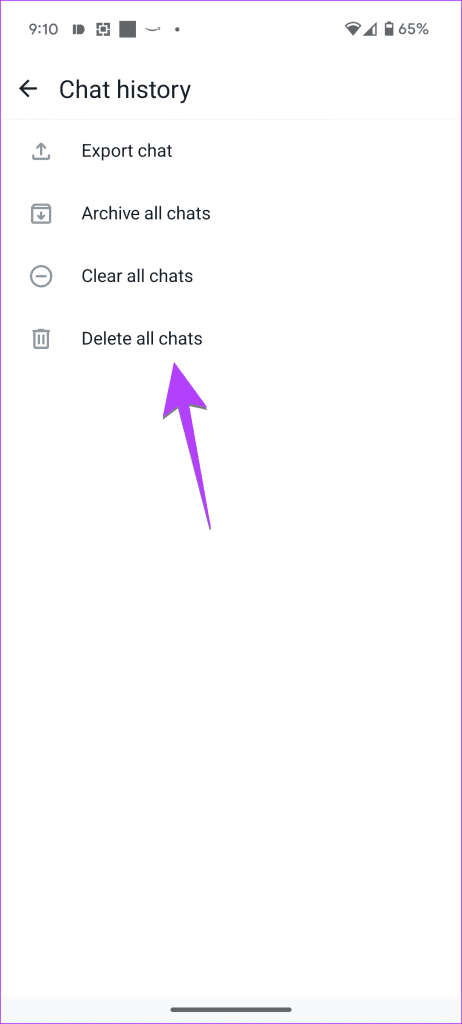
Astuce : Sachez ce qui se passe si vous utilisez Effacer les discussions au lieu de Supprimer la discussion sur WhatsApp.
Étape 1 : Dans l'application WhatsApp pour iPhone, accédez à l'onglet Paramètres et appuyez sur Chats.
Étape 2 : Appuyez sur Supprimer toutes les discussions, puis confirmez-le sur l'écran suivant.
Remarque : Sélectionnez Effacer toutes les discussions si vous souhaitez conserver les noms des discussions tout en supprimant les messages dans la discussion.
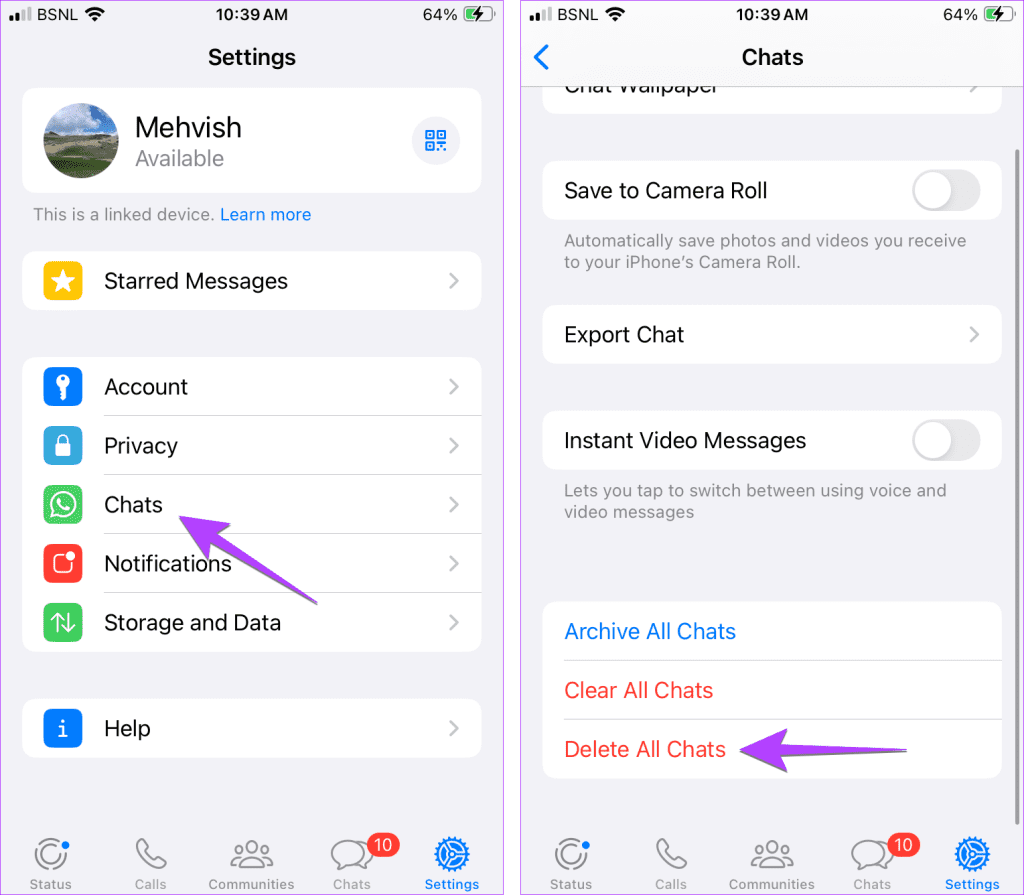
Astuce : sachez comment masquer les discussions WhatsApp.
Suivez ces étapes pour supprimer plusieurs messages dans une discussion WhatsApp sur Android, iPhone et PC.
Étape 1 : Ouvrez le chat WhatsApp dont vous souhaitez supprimer plusieurs messages.
Étape 2 : Appuyez longuement sur un message pour le sélectionner. Maintenant, appuyez sur d'autres messages dans le chat pour les sélectionner. Vous pouvez sélectionner les messages envoyés et reçus.
Étape 3 : Ensuite, appuyez sur l'icône Supprimer en haut, puis sur Supprimer pour moi dans la fenêtre contextuelle qui apparaît.
Astuce : Sachez comment modifier un message WhatsApp envoyé
Étape 1 : Dans votre WhatsApp sur iPhone, ouvrez le chat dont vous souhaitez supprimer plusieurs messages.
Étape 2 : Appuyez longuement sur n'importe quel message et sélectionnez Supprimer dans le menu.
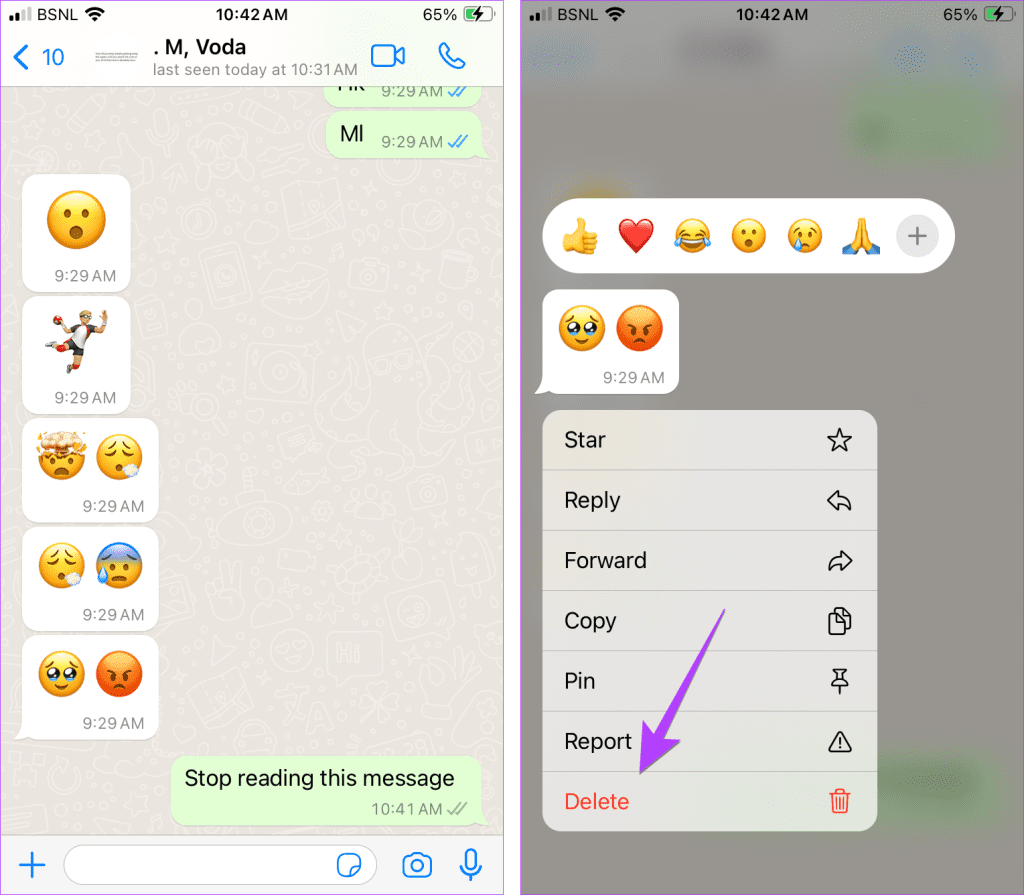
Étape 3 : Appuyez sur les messages pour les sélectionner. Enfin, appuyez sur l'icône Supprimer. Ensuite, confirmez dans la pop-up qui apparaît.
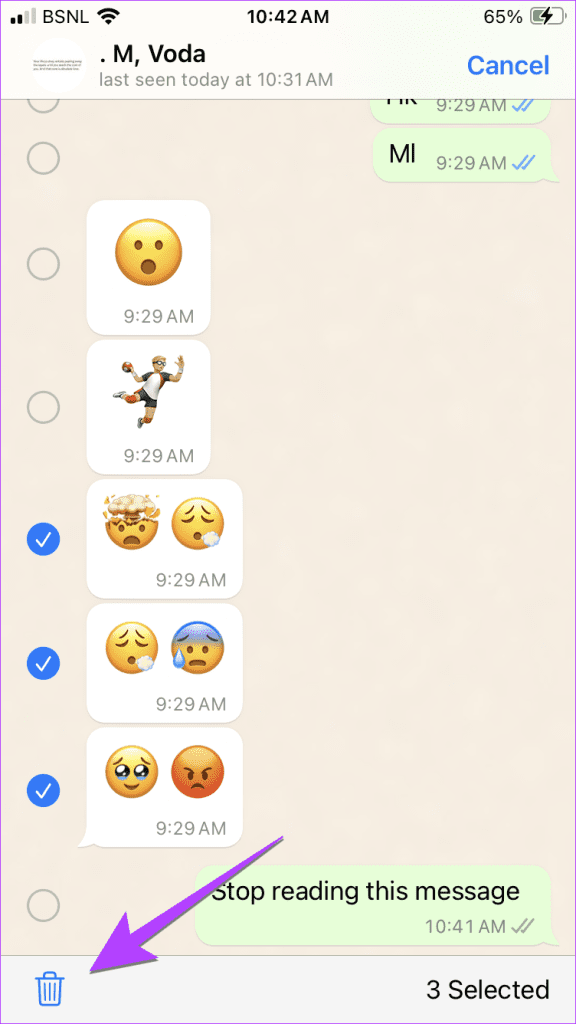
Astuce : Découvrez comment récupérer les messages supprimés sur WhatsApp
Étape 1 : Sur votre PC, ouvrez le chat WhatsApp dont vous souhaitez supprimer plusieurs messages.
Étape 2 : cliquez avec le bouton droit sur n'importe quel message à supprimer et choisissez Sélectionner dans le menu contextuel.
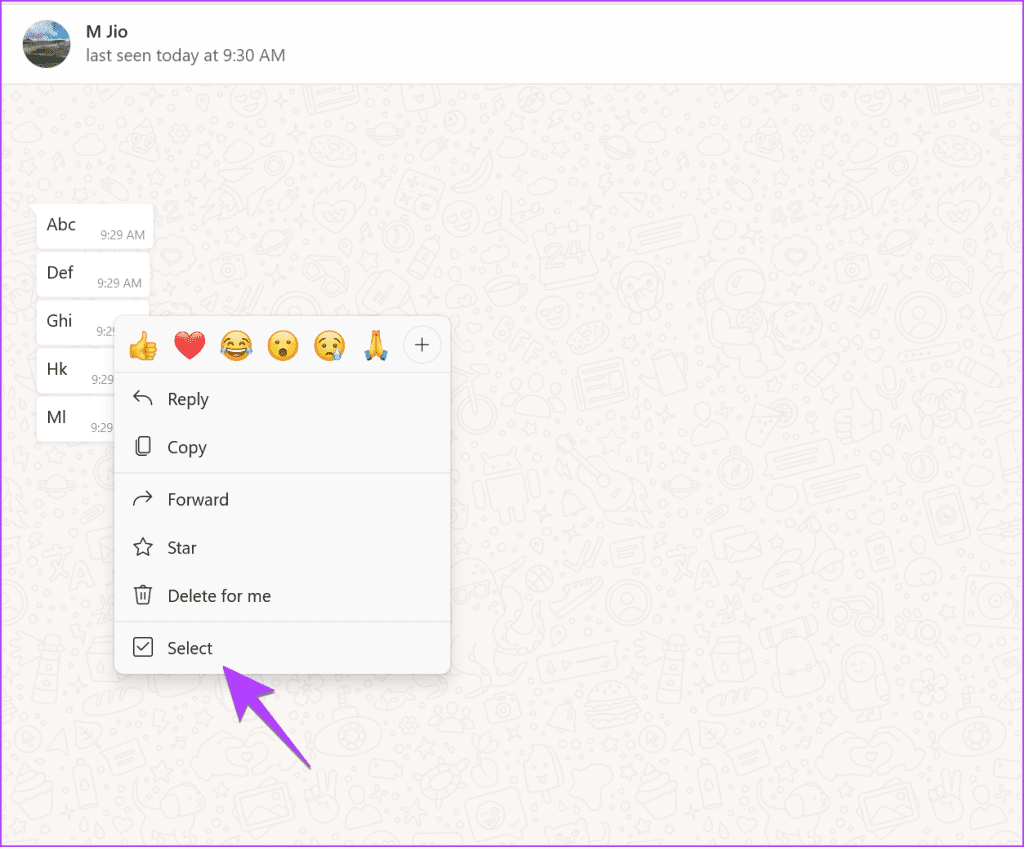
Étape 3 : Maintenant, cliquez sur les messages que vous souhaitez supprimer. Les messages sélectionnés seront cochés à côté d'eux. Enfin, cliquez sur l'icône Supprimer en haut.
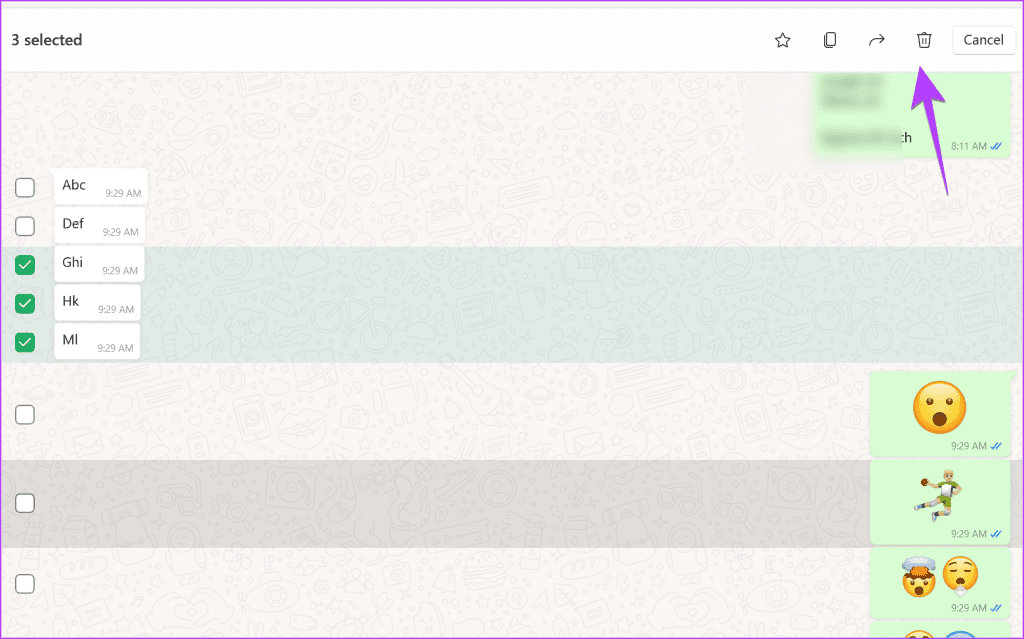
Astuce : Sachez comment supprimer un message WhatsApp sans l'ouvrir.
Si vous souhaitez effacer tous les messages d'une conversation WhatsApp sans sélectionner manuellement chaque message, suivez les instructions ci-dessous.
Étape 1 : Dans WhatsApp, ouvrez le chat dont vous souhaitez supprimer les messages.
Étape 2 : Appuyez sur l'icône à trois points et sélectionnez Plus.
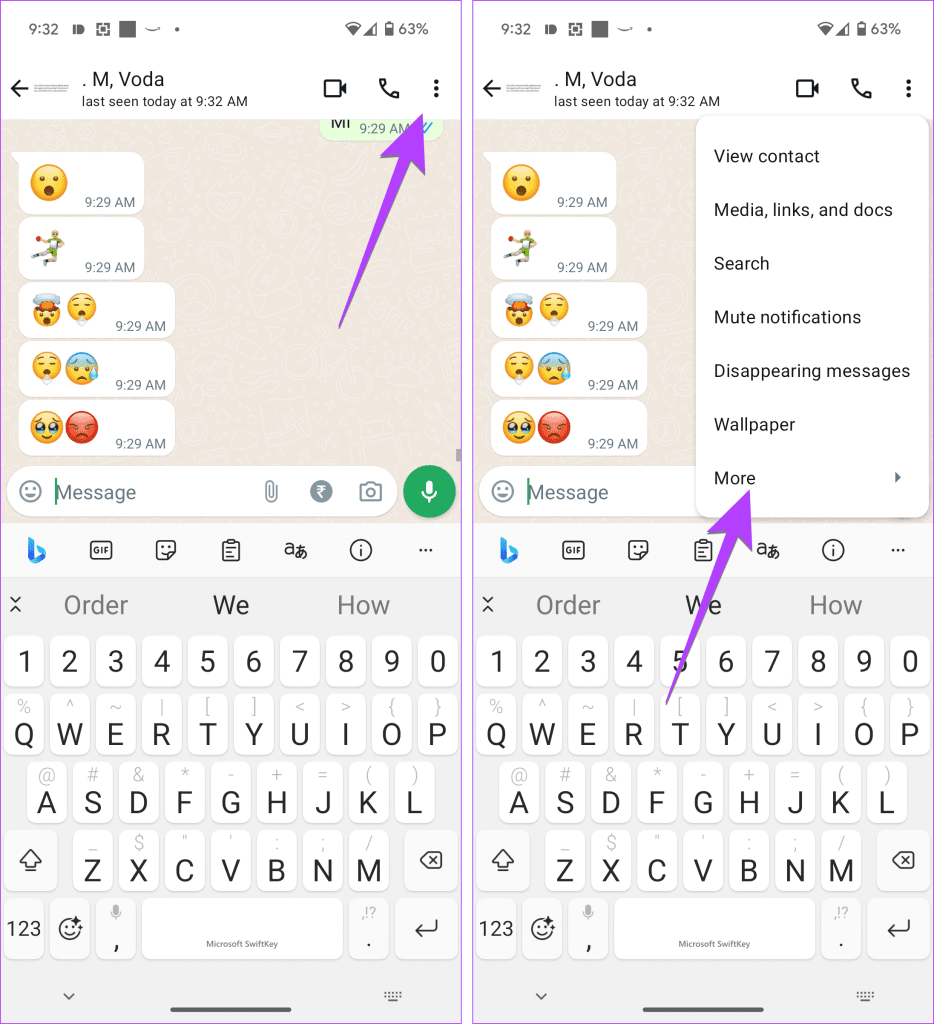
Étape 3 : Appuyez sur Effacer le chat. Un message contextuel apparaîtra. Appuyez sur Effacer le chat.
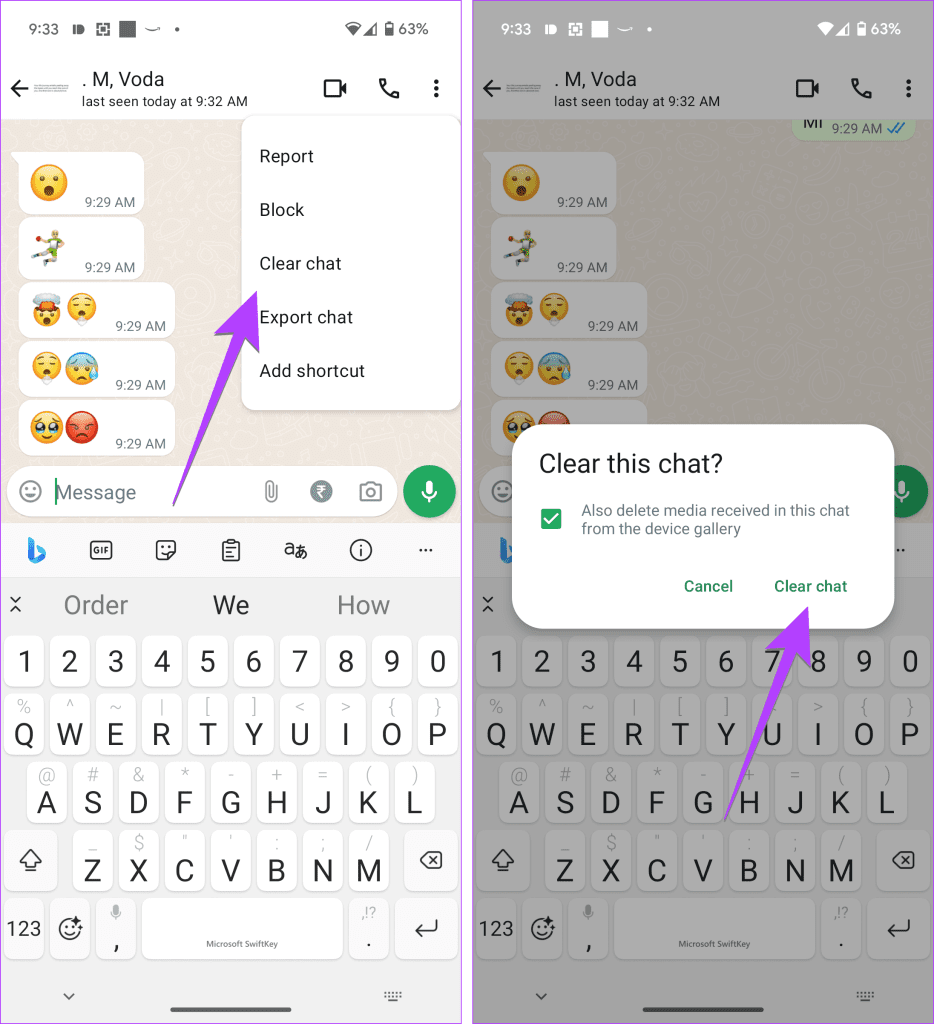
Étape 1 : Ouvrez le chat WhatsApp sur votre iPhone.
Étape 2 : Appuyez sur le nom ou le numéro en haut et appuyez sur le bouton Effacer le chat sur l'écran suivant.
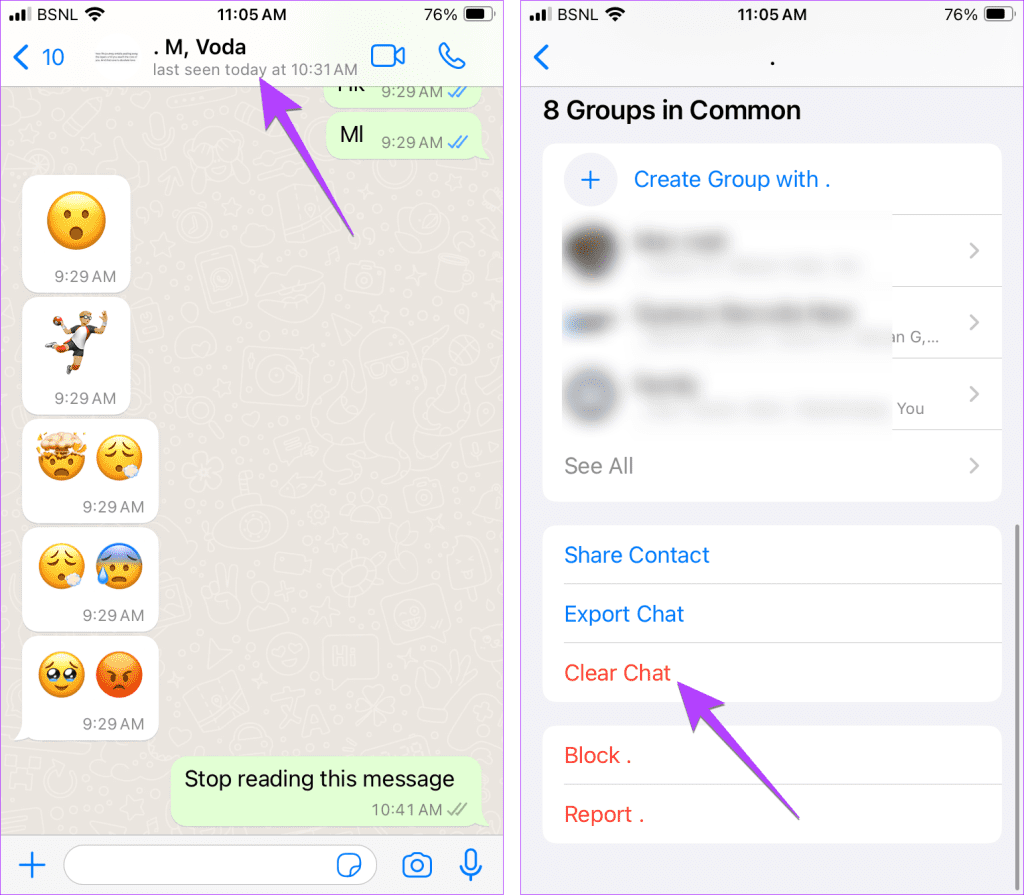
Astuce : Sachez utiliser ChatGPT sur WhatsApp.
Vous pouvez libérer de l'espace sur votre Android ou iPhone en supprimant les fichiers multimédias WhatsApp comme des photos, des vidéos et des documents, etc. Vous n'avez pas besoin de le faire un par un ou en parcourant l'intégralité de votre historique de discussion. Vous pouvez supprimer plusieurs fichiers de la section multimédia de votre discussion ou utiliser l'option Gérer la boutique, comme indiqué ci-dessous.
Étape 1 : Ouvrez le chat WhatsApp et appuyez sur le nom du contact en haut.
Étape 2 : Appuyez sur Médias, liens et documents.

Étape 3 : Appuyez longuement sur l'élément que vous souhaitez supprimer pour le sélectionner. Ensuite, sélectionnez d'autres éléments. Enfin, appuyez sur l'icône Supprimer.
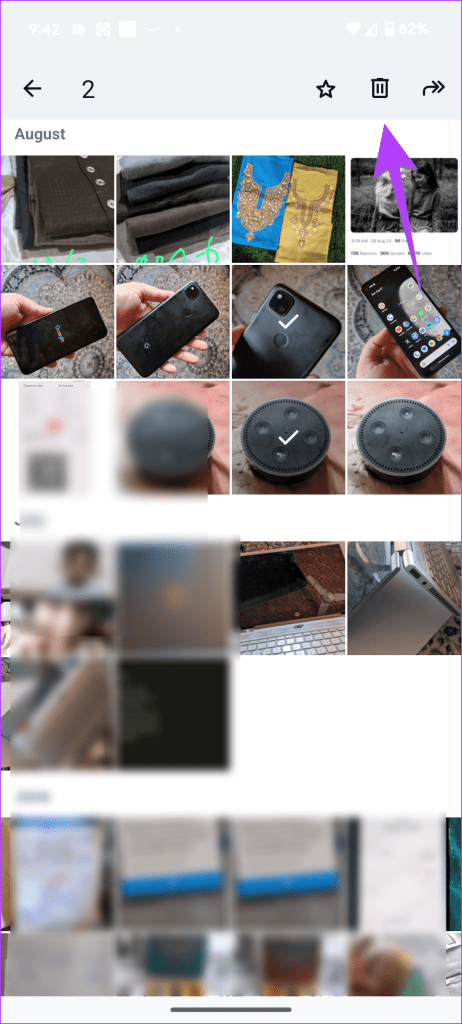
Astuce : Sachez comment envoyer plusieurs photos dans WhatsApp
Étape 1 : Dans le chat WhatsApp, appuyez sur le nom du contact en haut.
Étape 2 : Sélectionnez Médias, Liens et Docs.
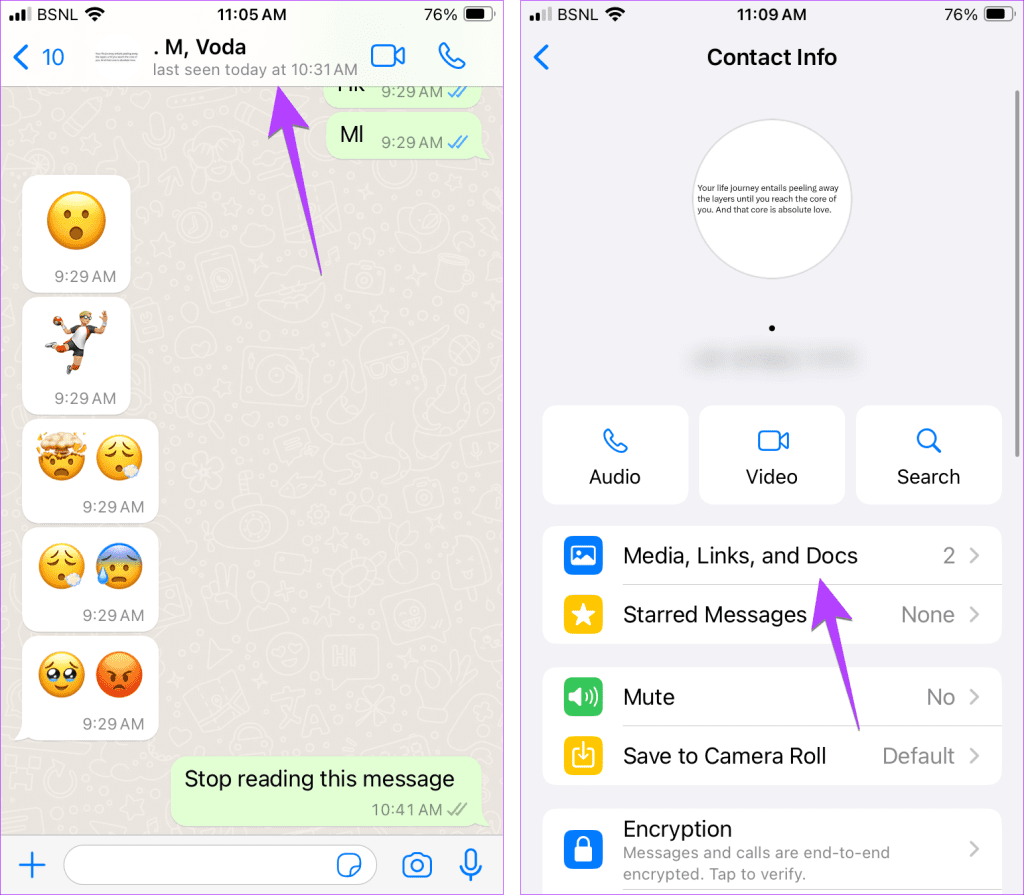
Étape 3 : Appuyez sur Sélectionner en haut et sélectionnez les photos ou vidéos que vous souhaitez supprimer en appuyant dessus. Appuyez sur l'icône Supprimer en bas.
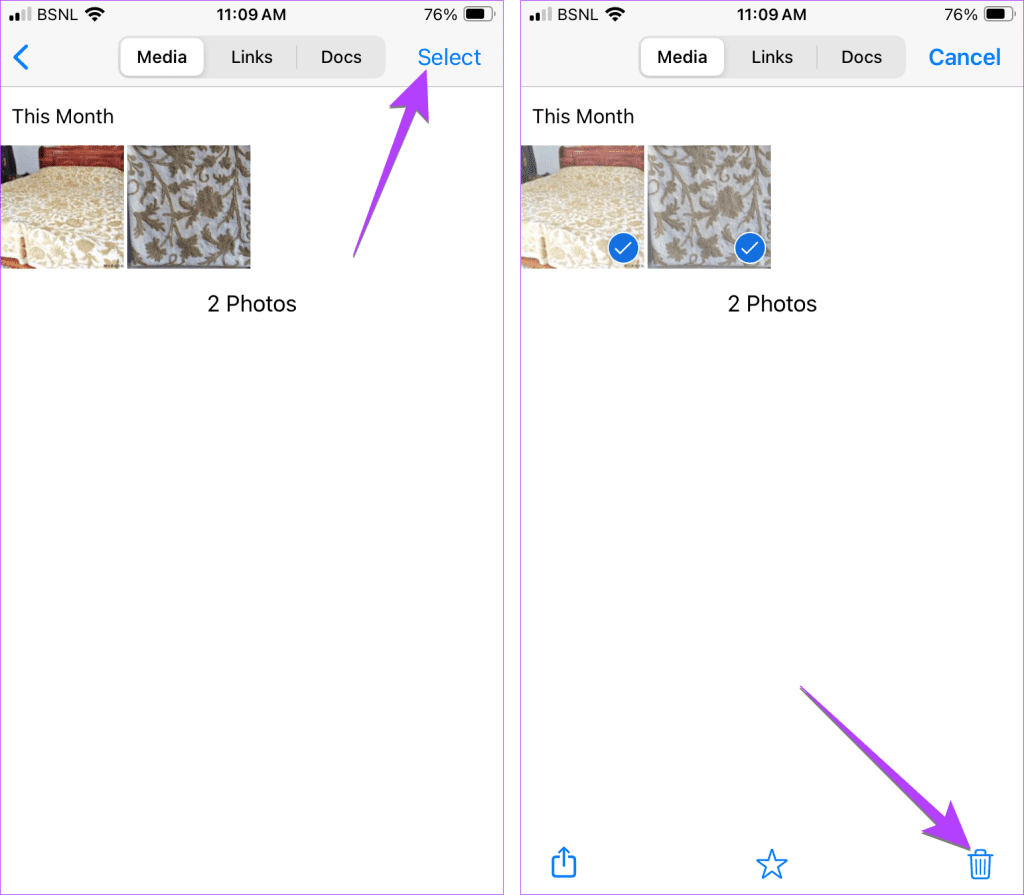
Astuce : Sachez comment envoyer des images en taille originale sur WhatsApp.
Suivez ces étapes sur votre Android ou iPhone pour supprimer plusieurs fichiers multimédias de WhatsApp à l'aide de l'option Gérer le stockage.
Étape 1 : Dans les paramètres WhatsApp, accédez à Stockage et données, puis à Gérer le stockage.
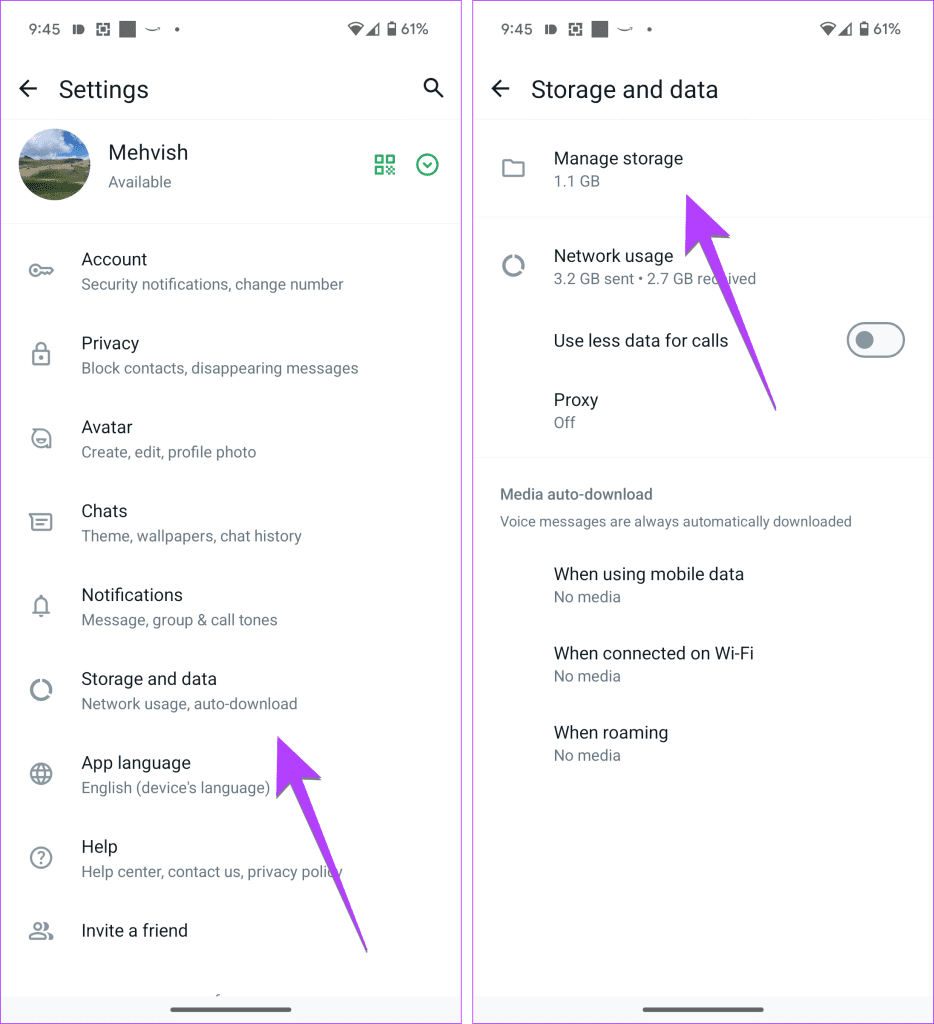
Étape 2 : Sélectionnez la conversation, puis sélectionnez les fichiers que vous souhaitez supprimer. Enfin, appuyez sur l'icône Supprimer.
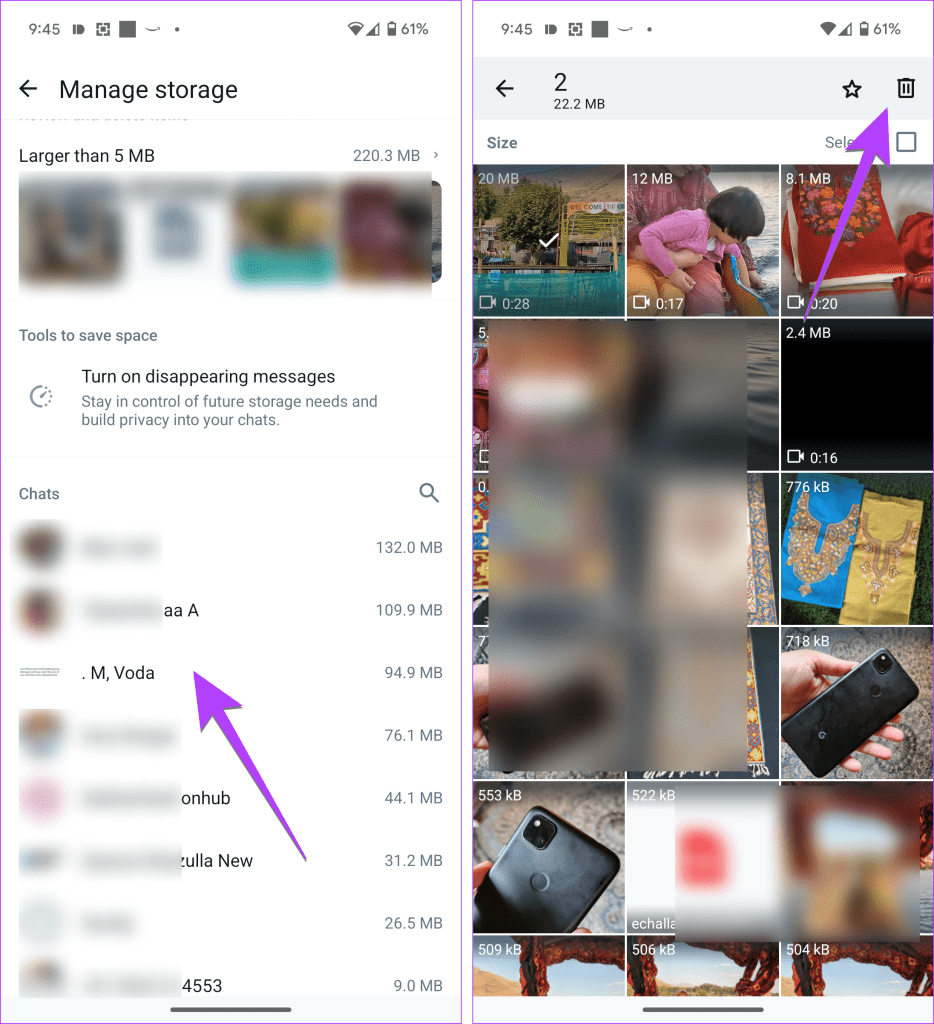
Astuce : Sachez comment réduire le stockage WhatsApp sur iPhone
Suivez ces étapes pour supprimer une ou plusieurs discussions archivées dans WhatsApp :
Étape 1 : Ouvrez WhatsApp et accédez à la section Archivé en haut.
Étape 2 : Appuyez longuement sur le chat pour le sélectionner. Ensuite, sélectionnez d'autres discussions en appuyant dessus si vous souhaitez supprimer plusieurs discussions archivées. Enfin, appuyez sur l'icône Supprimer pour supprimer les discussions archivées.
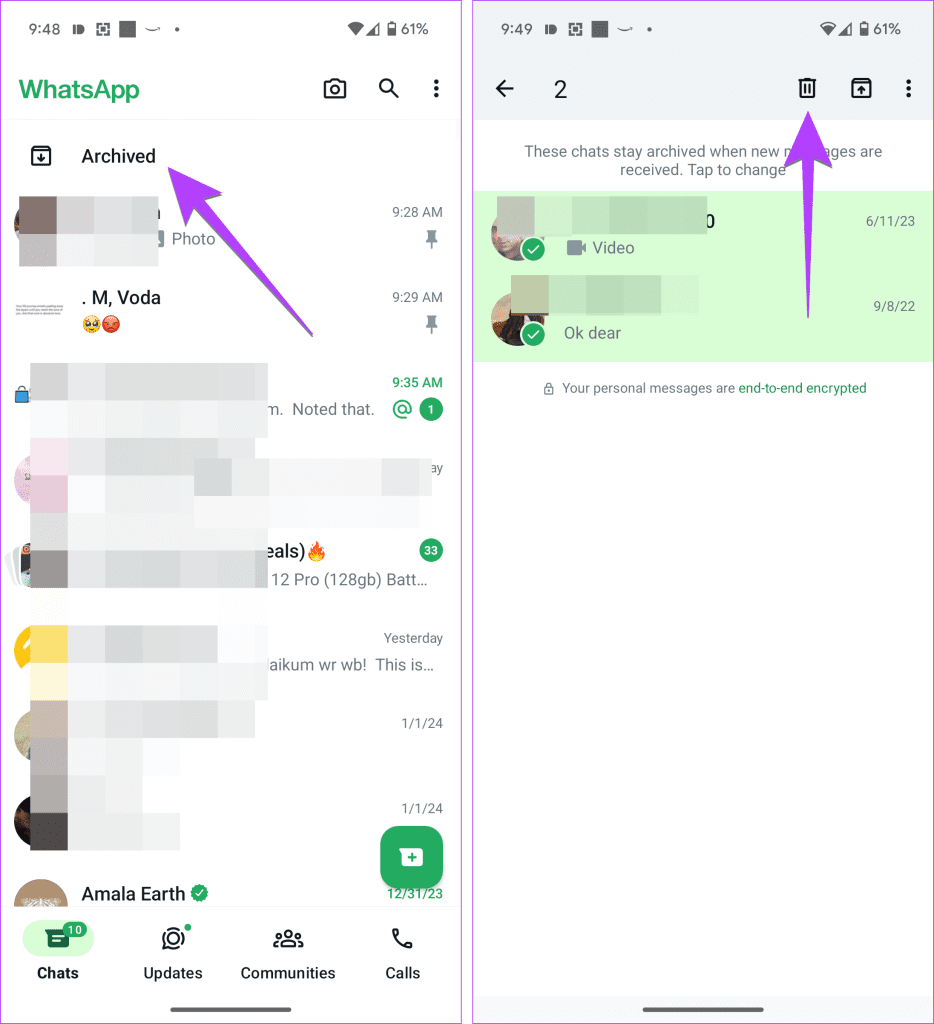
Étape 1 : Accédez à la section Archivé en haut de l'application WhatsApp et appuyez sur Modifier.
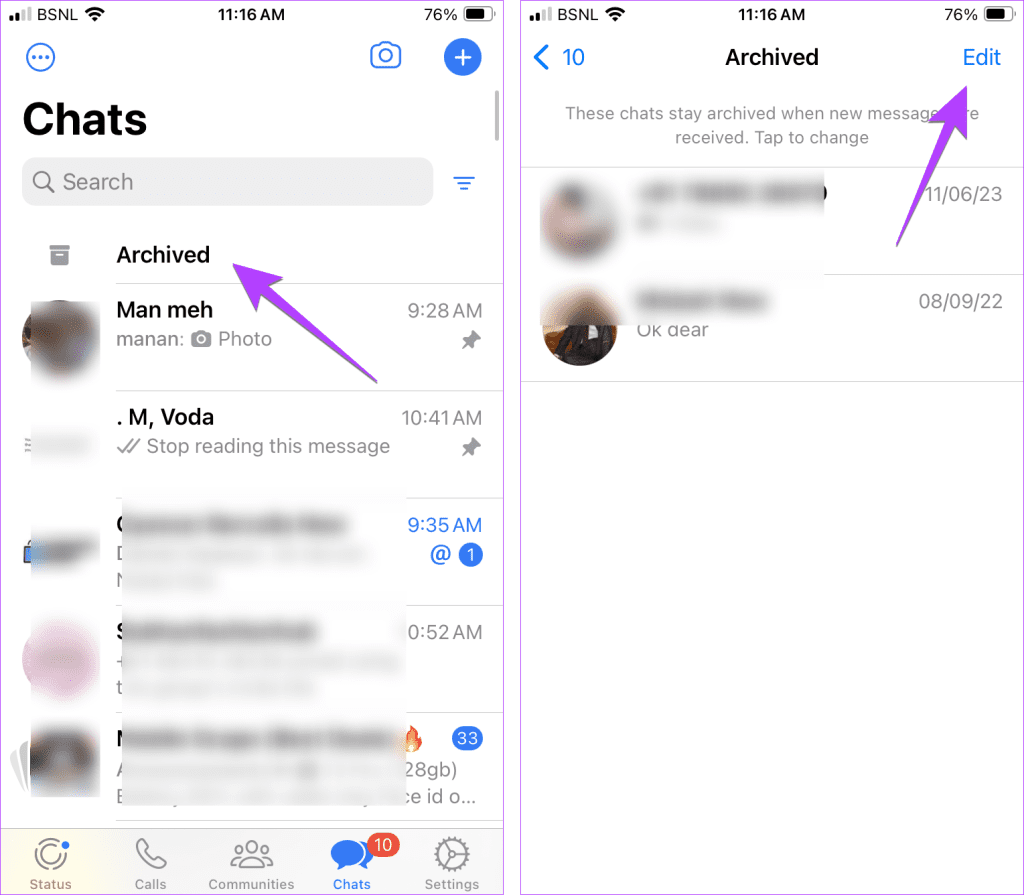
Étape 2 : Appuyez sur l’option Sélectionner les discussions.
Étape 3 : Sélectionnez les discussions et appuyez sur le bouton Supprimer pour supprimer les discussions WhatsApp archivées sélectionnées sur votre iPhone.
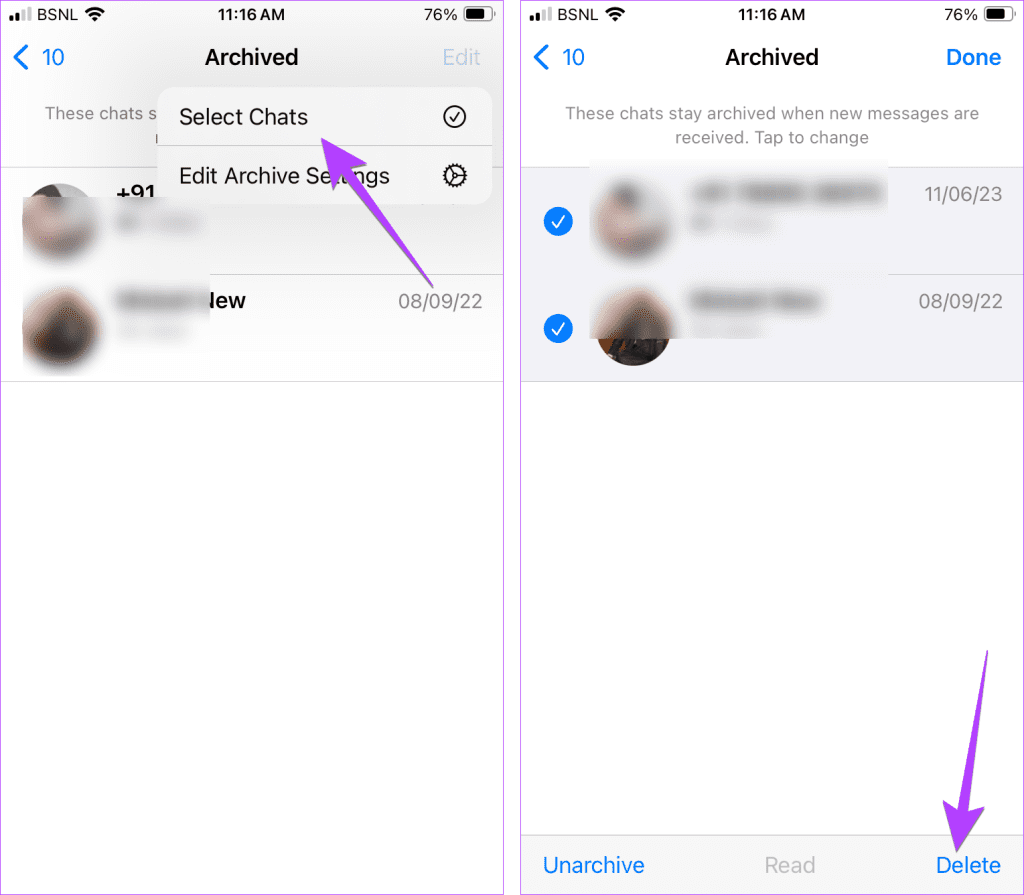
Lorsque vous supprimez une discussion WhatsApp ou n’importe quel message, l’autre personne ne le saura pas. Et le message ne sera supprimé que de votre côté, sauf si vous utilisez l' option Supprimer pour tout le monde . Avant de partir, découvrez comment arrêter de recevoir des messages WhatsApp sans blocage.
Vous êtes confronté au problème du logiciel AMD Adrenalin qui ne fonctionne pas ou ne s
Pour corriger l
Apprenez à maîtriser le chat Zoom, une fonctionnalité essentielle pour les visioconférences, avec nos conseils et astuces.
Découvrez notre examen approfondi de l
Découvrez comment récupérer votre Instagram après avoir été désactivé en suivant nos étapes claires et simples.
Découvrez comment savoir qui a consulté votre profil Instagram avec nos solutions pratiques. Sauvegardez votre vie privée tout en restant informé !
Apprenez à créer des GIF animés facilement avec votre Galaxy S22. Découvrez les méthodes intégrées et des applications pratiques pour enrichir votre expérience.
Découvrez comment changer la devise dans Google Maps en quelques étapes simples pour mieux planifier vos finances durant votre voyage.
Microsoft Teams s
Vous obtenez l








